Videodan ses alma, bir videodaki beğendiğiniz sesi çıkarmak istediğiniz zamanlarda başvuracağınız yollardan birisidir. Bunun için mutlaka üçüncü taraf bir araca ihtiyacınız olacak. Örneğin piyasada bu anlamda geliştirilen çok iyi videodan ses alma programları ve yolları bulunmaktadır. Aşağıda bu programlar arasında bulunan en iyi seçenekleri derledik.
Videodan Ses Alma Nedir?
Bir video dosyasından ses alma, özel programlar veya çevrimiçi araçlar dahil olmak üzere çeşitli yöntemlerle yapılabilmektedir. Popüler yöntemler arasında bir video dosyasını içe aktarmanıza ve ardından ses parçasını ayrı bir dosya olarak dışa aktarmanıza veya kaydetmenize izin veren Adobe Audition veya Audacity gibi programlar kullanmak bulunuyor. Diğer bir seçenek de video dosyalarını MP3 veya AAC gibi ses biçimlerine dönüştürebilen Online-Convert.com gibi bir online dönüştürücü aracı kullanmaktır.
Videodan Ses Alma Yolları
Adobe Audition
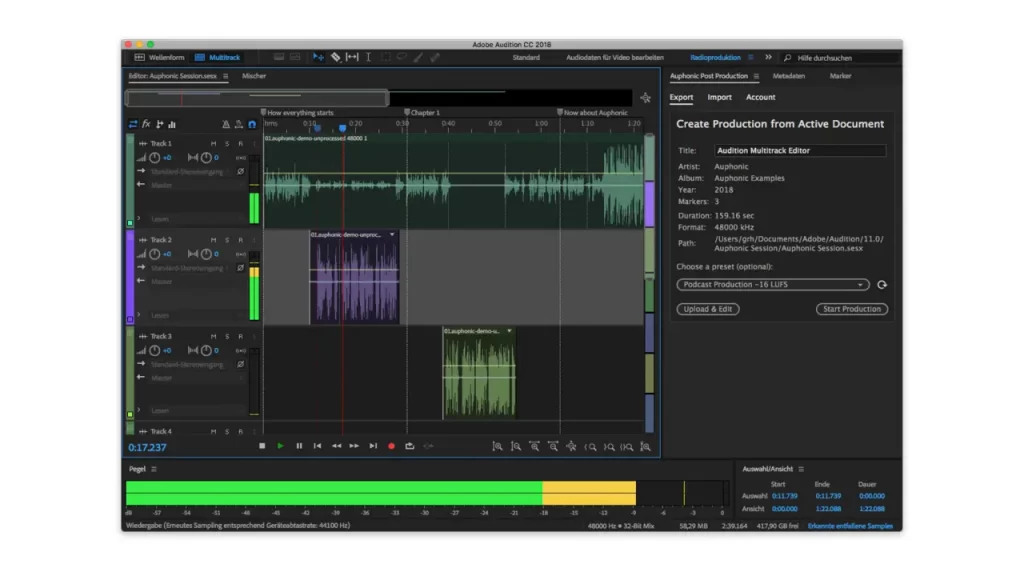
Adobe Audition, bir videodan ses almak için faydalanabileceğiniz en iyi programlar arasında yer almaktadır. Şuradaki bağlantıdan bilgisayarınıza indirebileceğiniz Adobe Audition ile bir videodan ses almak için yapmanız gerekenler sırasıyla şunlar:
- Adobe Audition’ı açarak yeni bir proje oluşturun.
- Dosya menüsüne gidin ve “İçe Aktar“ı ve ardından “Dosya“yı seçin. Sesi çıkarmak istediğiniz video dosyası hangisiyse onu seçin.
- Video dosyasını Dosyalar panelinde göreceksiniz. Şimdi dosyayı zaman çizelgesine sürükleyin.
- Daha sonra zaman çizelgesindeki ses parçasına tıklayın.
- Zaman çizelgesinde seçilen ses parçasına sağ tıklayıp “Seçili Sesi Dışa Aktar“ı seçin.
- Sesi Dışa Aktar yazılı kısımda dosyayı kaydetmek istediğiniz konumu seçin. Daha sonra bir dosya adı girin ve istediğiniz ses formatını seçin.
- Sesi dışa aktarmaya başlamak için “Kaydet“in üzerine tıklayın.
Dışa aktarma işlemini tamamladığınızda istediğiniz zaman kullanabileceğiniz veya düzenleyebileceğiniz bir ses dosyanız olacaktır.
Pazera Software
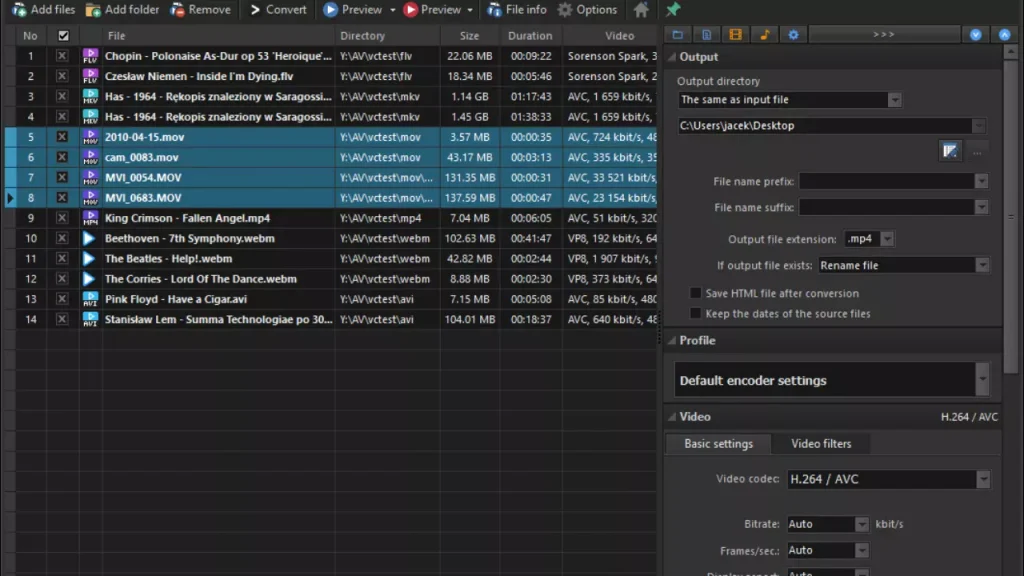
Pazera Software, FLAC, WMA, AC3, AAC, MP3, WV, OGG, M4A, WAV, AIFF gibi ses dosyalarıyla birlikte gelen, kullanımı kolay ve ücretsiz bir ses alma programıdır. Araç, 70’den fazla ses ve videoyu destekler. Bununla birlikte ses kalitesini kaybetmeden ses parçalarını çıkarmanızı sağlar.
Program, değişken bit hızını (VBR), ortalama bit hızını (ABR) ve sabit bit hızını (CBR) destekler. Ses çıkarma aracı, kaynak dosyalardan meta verilerin kopyalanmasına yardımcı olmakla birlikte LAME kodlayıcıyı, çıktı dosyalarını bölmeyi, önceden tanımlanmış dönüştürme profillerini de destekler.
Ses bit hızı, özelleştirilmiş ses kodlama parametreleri, ses kanalları, örnekleme frekansı, ses hacimleri gibi çeşitli özelliklerle birlikte gelir. Kullanıcılar video dosyalarını sürükleyip bırakabilir ve sesi direkt olarak çıkarabilirler.
DVD Audio Extractor
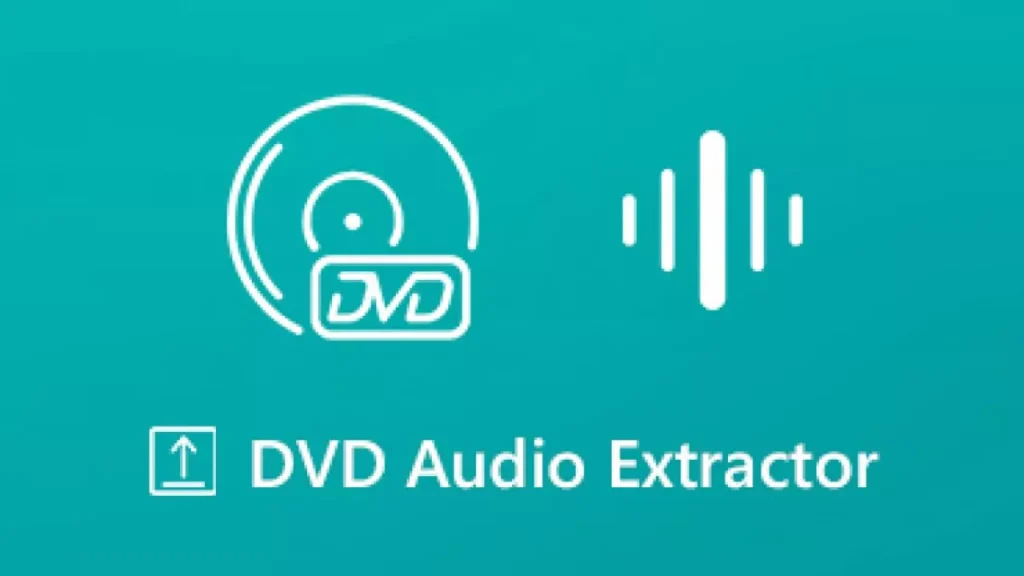
DVD Audio Extractor, DVD video disklerinden, DVD sesinden ve Blu-ray’den sesi kolayca kopyalayabilen veya çıkarabilen çapraz platform bir araçtır. FLAC ve Wave, MP3, OGG ve ses akışlarını AC3, MPA, PCM, MLP, DTS gibi formatlarla çıkaran diğer dosyaları destekler.
Program, ultra hızlı çıkarma, kullanımı kolay arayüz, çok kanallı yetenek, zengin ses formatları desteği, ses önizleme, isteğe bağlı örnekleme hızı ve daha fazlası gibi çeşitli özellikler içermektedir. DVD’lerden veya Blu-ray’den bir sesi bilgisayara aktarabilirsiniz.
Bandicut

Videolardan hızlıca ses almanın bir yolunu arıyorsanız, Bandicut adlı program da tam olarak karşınızda duruyor. Kullanıcılar, Bandicut ile bir videodan ses dosyası (.MP3) çıkarabilir, sesleri kaldırabilir, video ve ses orijinal kalitesini korurken videoları istediğiniz gibi kesebilir.
Bu video düzenleme programı, Windows bilgisayarlarda videolardan sesleri kolayca çıkarabilmenizi sağlıyor. Videoyu veya sesi parçalarına ayırabilir, parçaları kesebilir, parçalardan sesi kaldırabilir veya videoyu dosyalara bölebilir.
Bandicam’in işlevinden tam olarak bahsetmek gerekirse bir parçayı kesmeyi, birden çok dosyaya bölmeyi, istenmeyen parçaları kaldırmayı, birden çok videoyu birleştirmeyi, videoları MP4’e dönüştürmeyi ve MP3 dosyalarını çıkarmayı rahatlıkla yapabilmenizi sağlar.
Audio Converter – Extract MP3 | iPhone
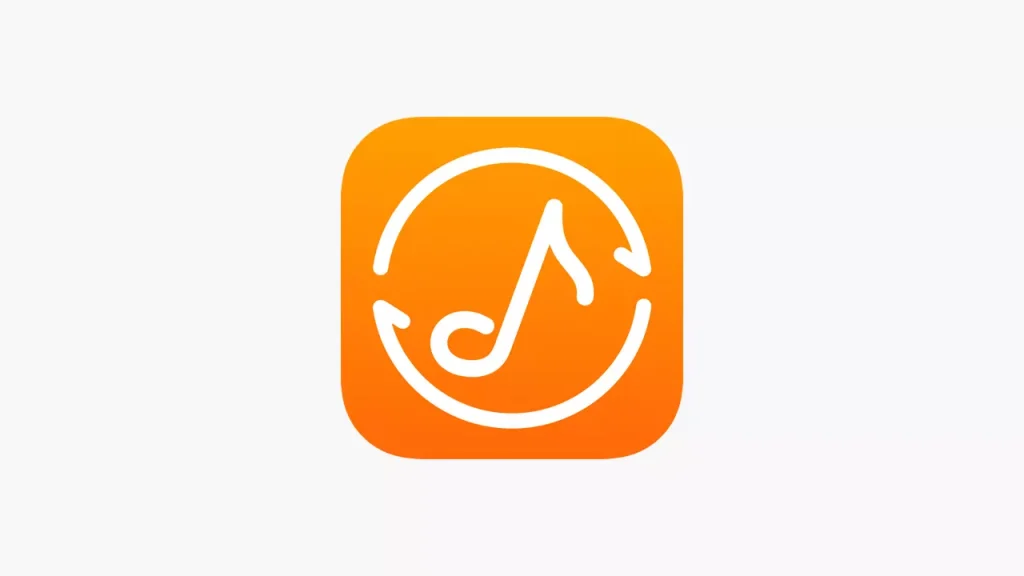
Audio Converter – Extract MP3, video dosyalarından kolayca MP3 çıkarabilen bir iOS uygulamadır. Bu uygulama, M4A, MP3, OGG, M4R, WMA, FLAC, WAV, AAC ve AIFF gibi çoklu ses ve video formatlarını desteklemektedir.
Audio Converter – Extract MP3, medya oynatıcılarda veya telefonlarda videolardan ses çıkarmak için VOB, MKV, ASF, 3G2, 3GP, MP4, AVI, FLV gibi video formatlarını destekler.
Audacity

Audacity, videolardan ses almak için faydalanabileceğiniz bir başka araçtır. Programı kullanarak bir video dosyasından ses çıkarmak için şu adımları izleyebilirsiniz:
- Audacity’yi açarak yeni bir proje oluşturun.
- Dosya menüsüne giderek “Aç“ı (Open) seçin ve sesi çıkarmak istediğiniz video dosyasını seçin.
- Audacity, videonun ses parçasını programa otomatik olarak yükleyecektir.
- Şimdi zaman çizelgesinde yer alan ses parçasına tıklayın.
- Dosya menüsüne giderek Sesi Dışa Aktar‘ı seçin.
- Dışa Aktar menüsünde dosyayı kaydetmek istediğiniz konumu seçip bir dosya adı girin ve istediğiniz ses formatını seçin.
- Sesi dışa aktarmaya başlamak için “Kaydet“in üzerine tıklayın.
Audacity’yi şuradaki bağlantıdan bilgisayarınıza yükleyebilirsiniz.
BeeCut
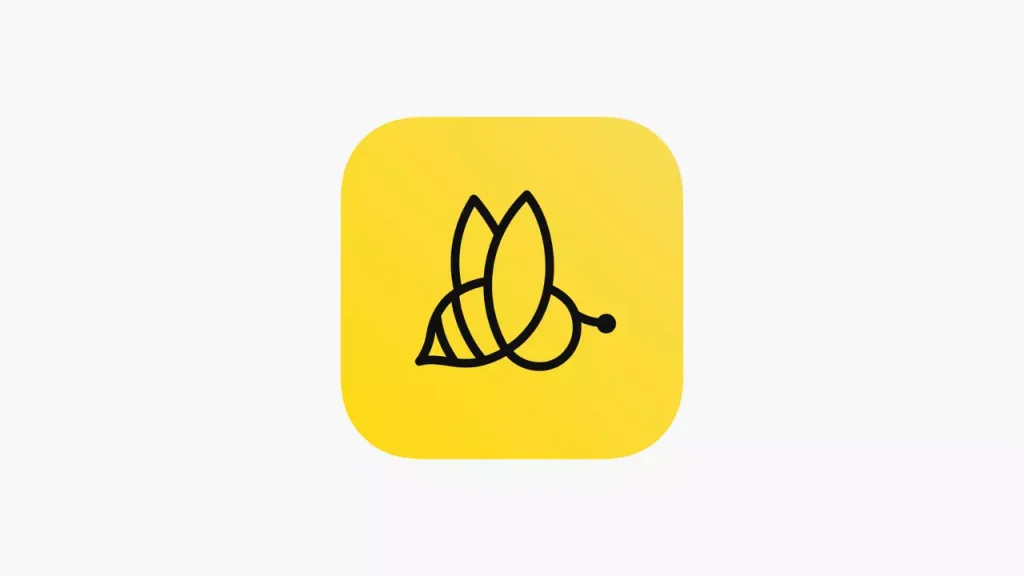
BeeCut, bir sesi kolayca çıkarabilen ve kullanımı kolay arayüze sahip olan online bir araçtır. Bununla birlikte iOS için bir uygulaması da bulunmaktadır. Kullanıcılar bu araç ile video ekleyebilir, kaydırıcıyı sürükleyerek parçayı özelleştirebilir ve ardından sesi bilgisayara kaydedebilirler.
Çevrimiçi araç, yenilikçi ve akıllı çevrimiçi düzenleme teknolojisi ile başlangıç ve bitiş zamanlarını girerek ses çıkarıcıları etkinleştirir. Sesi videodan ayırmaya yardımcı olur, kullanışlıdır ve kullanıcıların dosyayı içe aktarmasına olanak tanır. Film veya müzik videolarından arka plan müziğinden herhangi bir şarkıyı doğrudan kopyalamak için MPEG, MOV, AVI ve MP4to MP3 gibi video formatlarını destekler .
BeeCut, bir videoyu kolayca içe aktarabilen veya hızla düzenleyebilen bir bulut depolama sistemiyle entegre olacak şekilde çalışıyor. Bir program indirmeden yalnızca online olarak videodan almak istiyorsanız, BeeCut en iyi tercihlerinizden birisi olacaktır.
Audio Extractor
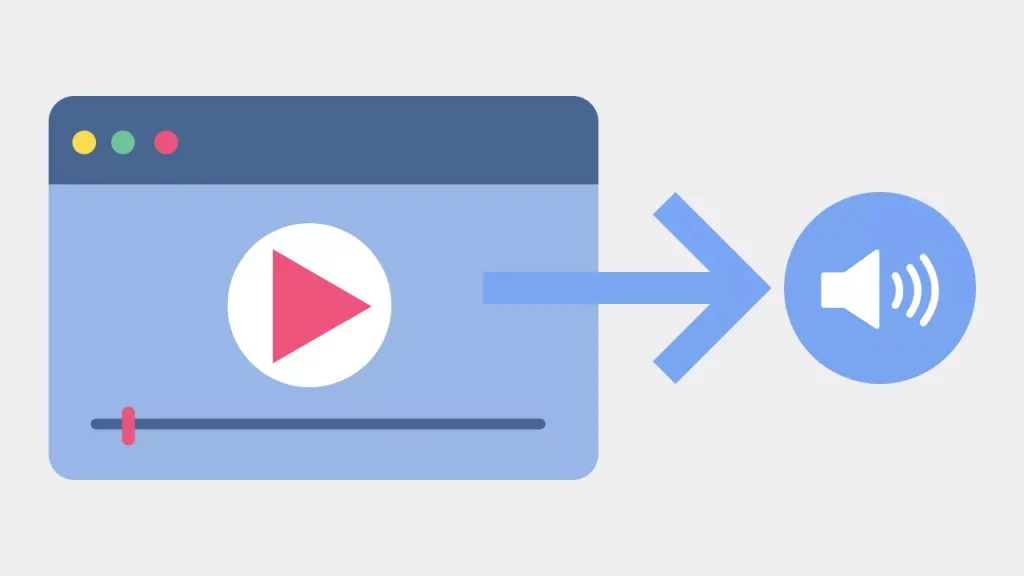
Audio Extractor, bir URL, Google Drive, Dropbox veya yerel dosyadaki videodan sesleri çıkarmanızı sağlar. Aracın kurulumu ve kullanımı oldukça kolaydır. Programı yükledikten sonra sesi çıkart‘a (extract audio) tıklayın, ardından sesi hızlı bir şekilde indirin. Başlangıç veya bitiş zamanlarını girme ve kaydırıcıları sürükleme gibi çeşitli özellikleri de bulunmaktadır.
Bu online araç, bir videonun ayrı seslerden çıkarılmasına izin veren yenilikçi ve akıllı teknoloji ile birlikte gelir. Favori filminizden ve müzik videolarından MP3’e dönüştürmek için MPEG, AP4, MOV, AVI gibi video formatlarını desteklemektedir. Audio Extractor, bulut depolama sistemiyle entegre bir şekilde çalışmaktadır.
Online-Convert
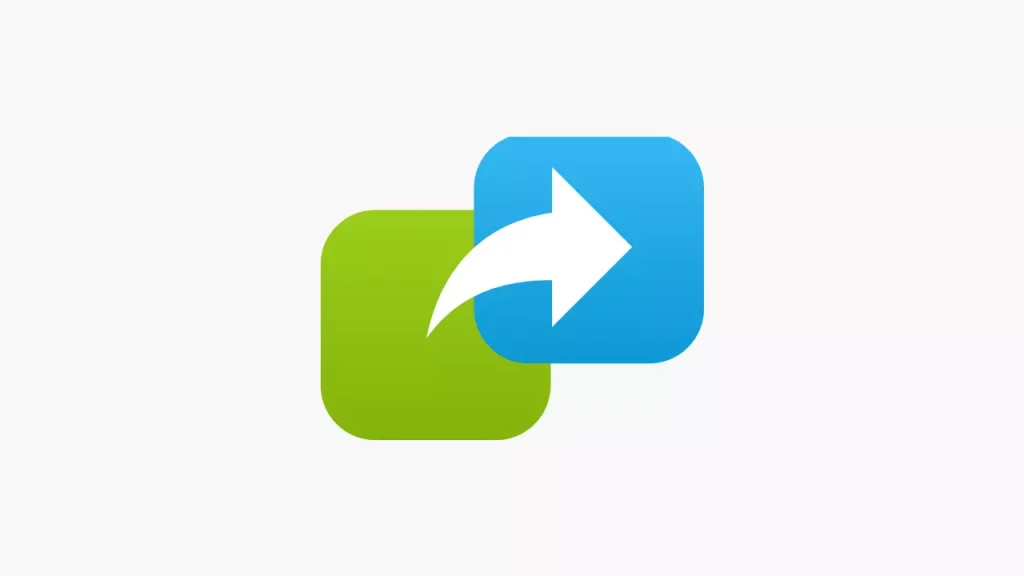
Son olarak Online-Convert adlı bir web sitesinden bahsedeceğiz. Bu site, programsız (program indirmenize gerek kalmadan) bir videodan şarkıyı çıkarmanıza yardımcı olacak.
Şuradaki bağlantıya giderek ulaşabileceğiniz Online-Convert ile bir videodan ses almak için izlemeniz gereken adımlar şunlar:
- Siteye giriş yaptıktan sonra “Ses Dönüştürücü” (Audio Convert) kategorisi altındaki “MP3’e Dönüştür” (Convert to MP3= seçeneğine tıklayın.
- Sesi çıkarmak istediğiniz video dosyasını seçmek için “Dosya Seç” (Choose File) seçeneğine tıklayın.
- İstenen çıktı biçimini (örn. MP3, AAC, WAV, vb.) ve diğer ilgili kısımları belirleyin.
- İşlemi başlatmak için “Dönüşümü Başlat” (Start Conversion) seçeneğine tıklayın.
- Dönüştürme tamamlandığında ses dosyası indirmeye hazır hale gelecektir.
Timbre | Android
Timbre, bir ses parçasını video dosyasından ayırma ve ayrı bir ses dosyası olarak kaydetmenizi sağlar. Timbre uygulaması, bir videodan ses çıkarmak da dahil olmak üzere çeşitli ses ve video düzenleme görevlerini gerçekleştirmenize izin verir.
Timbre uygulamasıyla bir videodan ses çıkararak, ses parçasını bir videodan ayırabilir ve bağımsız bir ses dosyası olarak kaydedebilirsiniz. Bu da bir müzik videosu veya podcast oluşturmak için ses parçasını ayrı ayrı kullanmak istediğiniz zamanlarda yararlı olabilir.
Timbre, bir video dosyası seçmeniz ve içindeki sesi ayıklamanız için kullanımı kolay bir arayüz sağlar. Videonun sesini çıkarmak istediğiniz kısmını seçebilir, çıktı formatını seçebilir ve çıkartma işlemini başlatabilirsiniz. Çıkarma işlemi tamamlandıktan sonra, çıkarılan ses dosyasına erişebilir ve onu istediğiniz gibi kullanabilirsiniz.
Timbre ile bir videodan ses alma adımları şunlardır:
- Timbre uygulamasını şuradaki bağlantıdan yükleyin ve açın.
- Ana ekrandan “Ses” (Voice) seçeneğine dokunun.
- Şimdi “Ayıkla” (Extract) seçeneğine dokunun.
- “Video Seç” (Select Video) seçeneğine dokunarak sesi çıkarmak istediğiniz video dosyasını seçin.
- Videonun sesini çıkarmak istediğiniz bölümünü seçmek için kaydırıcıları hareket ettirin. Başlangıç ve bitiş zamanını manuel olarak da girebilirsiniz.
- Ayıklanan ses dosyası için çıktı biçimini seçin. Timbre, MP3, AAC, FLAC ve WAV gibi çeşitli ses formatlarını destekleyebiliyor.
- Çıkarma işlemini başlatmak için “Sesi Çıkar” (Extract Audio) düğmesine dokunun.
- Çıkarma işleminin bitmesini bekleyin. İlerlemeyi ekranda görüntüleyebilirsiniz.
- Çıkarma tamamlandığında, uygulama sesin çıkarıldığına dair bir bildirim görürsünüz. Çıkan ses dosyasına erişmek için bildirime dokunabilirsiniz.
Tüm yapmanız gerekenler bunlardı. Timbre uygulamasını kullanarak videodan sesi başarıyla çıkarmış oldunuz.
Sıkça Sorulan Sorular
Bir videodan ses çıkarmak yasal mı?
Genelde kişisel kullanım için bir videodan ses çıkarmak yasaldır. Ancak sesi ticari olarak kullanmayı veya başkalarıyla paylaşmayı planlıyorsanız, sesi kullanma hakkına sahip olduğunuzdan emin olmalısınız.
Kalitesi bozulmadan bir videodaki sesi çıkarabilir miyim?
Bir videodan ses çıkardığınızda her zaman bir miktar kalite kaybı potansiyeli vardır. Ancak yüksek kaliteli yazılım kullanarak ve sesi WAV veya AIFF gibi kayıpsız bir biçimde dışa aktararak bunu en aza indirebilirsiniz.
Bir videodan ses çıkarırken hangi dosya formatını kullanmalıyım?
Kullandığınız dosya formatı, özel ihtiyaçlarınıza bağlı olacaktır. Örneğin sesi profesyonel bir ses düzenleme programı kullanarak düzenlemek istiyorsanız, sesi bir WAV veya AIFF dosyası olarak dışa aktarabilirsiniz. Sesi internete yüklemek veya bir video düzenleme programında kullanmak istiyorsanız, MP3 veya AAC dosyası olarak dışarı çıkarabilirsiniz.
İlgili Yazılar
Video Arka Plan Değiştirme Programları
Video ve Fotoğraf Birleştirme Programları

